На каждом виде можно изменить видимость и графическое представление выбранных элементов.
Прим.: Можно также переопределить графическое представление отдельных линий элемента с помощью инструмента «Линии» или переопределить параметры видимости и графического представления для категорий элементов в целом.
- Откройте вид, для элементов которого требуется переопределить параметры видимости и внешнего вида.
- Щелкните правой кнопкой мыши элемент в области рисования и в контекстном меню выберите «Переопределить графику на виде»
 «Для элемента».
«Для элемента».
В диалоговом окне «Графика элемента на данном виде» будут указаны текущие значения параметров видимости и графического представления элемента. Разверните разделы для просмотра параметров.
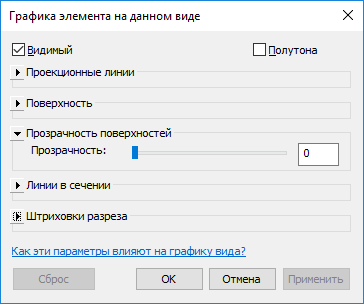 Прим.: Для элементов аннотаций, импорта и узлов в диалоговом окне будут указаны только соответствующие параметры переопределения.
Прим.: Для элементов аннотаций, импорта и узлов в диалоговом окне будут указаны только соответствующие параметры переопределения. - В диалоговом окне «Графика элемента на данном виде» измените параметры, указав нужные значения.
- Видимые: отображение или скрытие элементов на виде.
- Полутона: цвет линий элемента переходит в цвет фона вида. При выборе этого варианта в полутонах отображаются все линии элемента (включая штриховку), а также сплошная заливка. Параметр "Полутона" не влияет на цвет материалов на видах с раскрашиванием.
- Линии проекции: изменение образца, цвета и веса линий для спроецированных элементов.
- Образцы поверхностей: изменение видимости, цвета и образца заливки переднего плана и фона поверхности.
- Прозрачность поверхностей: отображаются только линии элементов (поверхности не отображаются). Используйте регулятор "Прозрачность", чтобы задать процентное значение прозрачности поверхностей.
- Линии в сечении: изменение образца, цвета и веса линий для разрезанных элементов.
- Образцы разреза: изменение видимости, цвета и образца заливки переднего плана и фона разреза.
После изменения параметров можно нажать кнопку «Применить», чтобы остаться в диалоговом окне и одновременно увидеть, как изменение отразится на виде.
- По завершении нажмите "OK".
Прим.: Переопределения для отдельных элементов не сохраняются в шаблонах видов.